我个人很喜欢使用Linux系统,虽然说 Windows 的图形化界面做的确实比 Linux 好,但是对脚本的支持太差了。一开始有点不习惯命令行操作,但是熟悉了之后反而发现移动鼠标点点点才是浪费时间的罪魁祸首。那么对于 Linux命令行,本文不是介绍某些命令的用法,而是说明一些简单却特别容易让人迷惑的细节问题。
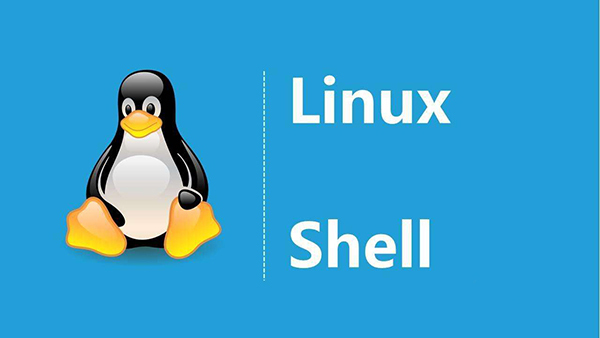
1、标准输入和命令参数的区别。
2、在后台运行命令在退出终端后也全部退出了。
3、单引号和双引号表示字符串的区别。
4、有的命令和sudo一起用就 command not found。
一、标准输入和参数的区别
这个问题一定是最容易让人迷惑的,具体来说,就是搞不清什么时候用管道符|和文件重定向>,
比如说,我现在有个自动连接宽带的shell脚本connect.sh,存在我的家目录:
$ where connect.sh
/home/fdl/bin/connect.sh
如果我想删除这个脚本,而且想少敲几次键盘,应该怎么操作呢?我曾经这样尝试过:
$ where connect.sh | rm
实际上,这样操作是错误的,正确的做法应该是这样的:
$ rm $(where connect.sh)
前者试图将where的结果连接到rm的标准输入,后者试图将结果作为命令行参数传入。
标准输入就是编程语言中诸如scanf或者readline这种命令;而参数是指程序的main函数传入的args字符数组。
管道符和重定向符是将数据作为程序的标准输入,而$(cmd)是读取cmd命令输出的数据作为参数,前文画图解释过:
输入重定向就是说,程序想读取数据的时候就会去 files[0] 读取,所以我们只要把 files[0] 指向一个文件,那么程序就会从这个文件中读取数据,而不是从键盘。
同理,输出重定向就是把files[1]指向一个文件,那么程序的输出就不会写入到显示器,而是写入到这个文件中。
管道符其实也是异曲同工,把一个进程的输出流和另一个进程的输入流接起一条「管道」,数据就在其中传递:
Linux 进程、线程、文件描述符的底层原理
用刚才的例子说,rm命令源代码中肯定不接受标准输入,而是接收命令行参数,删除相应的文件。作为对比,cat命令是既接受标准输入,又接受命令行参数:
$ cat filename
...file text...
$ cat < filename
...file text...
$ echo 'hello world' | cat
hello world
如果命令能够让终端阻塞,说明该命令接收标准输入,反之就是不接受,比如你只运行cat命令不加任何参数,终端就会阻塞,等待你输入字符串并回显相同的字符串。
二、后台运行程序
比如说你远程登录到服务器上,运行一个 Django web 程序:
$ python manager.py runserver 0.0.0.0
Listening on 0.0.0.0:8080...
现在你可以通过服务器的 IP 地址测试 Django 服务,但是终端此时就阻塞了,你输入什么都不响应,除非输入 Ctrl-C 或者 Ctrl-/ 终止 python 进程。
可以在命令之后加一个&符号,这样命令行不会阻塞,可以响应你后续输入的命令,但是如果你退出服务器的登录,就不能访问该网页了。
如果你想在退出服务器之后仍然能够访问 web 服务,应该这样把命令包裹成这样(cmd &):
$ (python manager.py runserver 0.0.0.0 &)
Listening on 0.0.0.0:8080...
$ logout
底层原理是这样的:
每一个命令行终端都是一个 shell 进程,你在这个终端里执行的程序实际上都是这个 shell 进程分出来的子进程。正常情况下,shell 进程会阻塞,等待子进程退出才重新接收你输入的新的命令。加上&号,只是让 shell 进程不再阻塞,可以继续响应你的新命令。但是无论如何,你如果关掉了这个 shell 命令行端口,依附于它的所有子进程都会退出。
而(cmd &)这样运行命令,则是将cmd命令挂到一个systemd系统守护进程名下,认systemd做爸爸,这样当你退出当前终端时,对于刚才的cmd命令就完全没有影响了。
类似的,还有一种后台运行常用的做法是这样:
$ nohup some_cmd &
nohup命令也是类似的原理,不过通过我的测试,还是(cmd &)这种形式更加稳定。
三、单引号和双引号的区别
不同的 shell 行为会有细微区别,但有一点是确定的,对于$,(,)这几个符号,单引号包围的字符串不会做任何转义,双引号包围的字符串会转义。
shell 的行为可以测试,使用set -x命令,会开启 shell 的命令回显,你可以通过回显观察 shell 到底在执行什么命令:
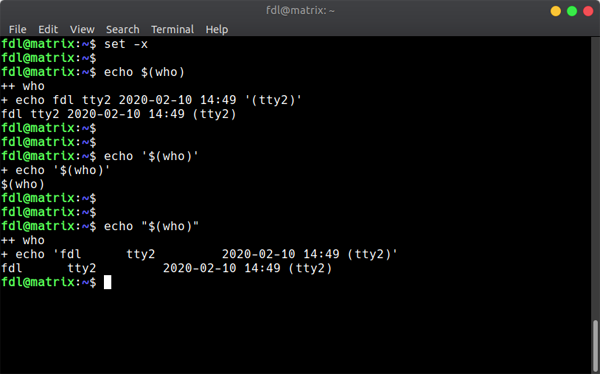
可见 echo $(cmd) 和 echo "$(cmd)",结果差不多,但是仍然有区别。注意观察,双引号转义完成的结果会自动增加单引号,而前者不会。
也就是说,如果 $ 读取出的参数字符串包含空格,应该用双引号括起来,否则就会出错。
四、sudo 找不到命令
有时候我们普通用户可以用的命令,用sudo加权限之后却报错 command not found:
$ connect.sh
network-manager: Permission denied
$ sudo connect.sh
sudo: command not found
原因在于,connect.sh这个脚本仅存在于该用户的环境变量中:
$ where connect.sh
/home/fdl/bin/connect.sh
当使用sudo时,系统认为是 root 用户在执行命令,所以会去搜索 root 用户的环境变量,而这个脚本在 root 的环境变量目录中当然是找不到的。
解决方法是使用脚本文件的路径,而不是仅仅通过脚本名称:
$ sudo /home/fdl/bin/connect.sh
以上就是全部内容,对于出现的一些难以理解的现象,要多思考和尝试,熟练之后,shell 命令行真的可以带来很大的便利。




















 381
381











 被折叠的 条评论
为什么被折叠?
被折叠的 条评论
为什么被折叠?








